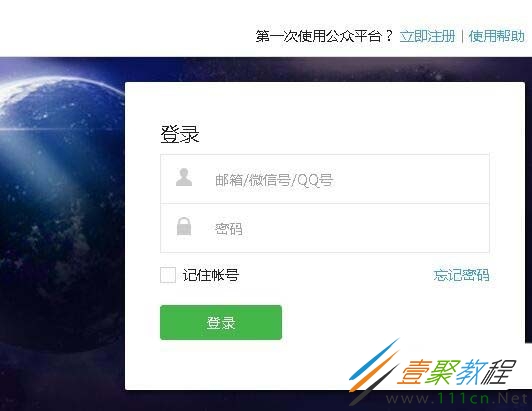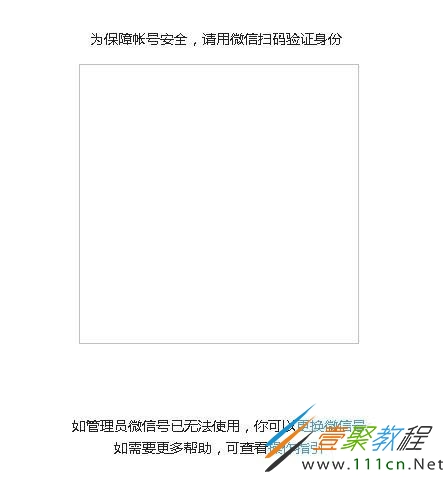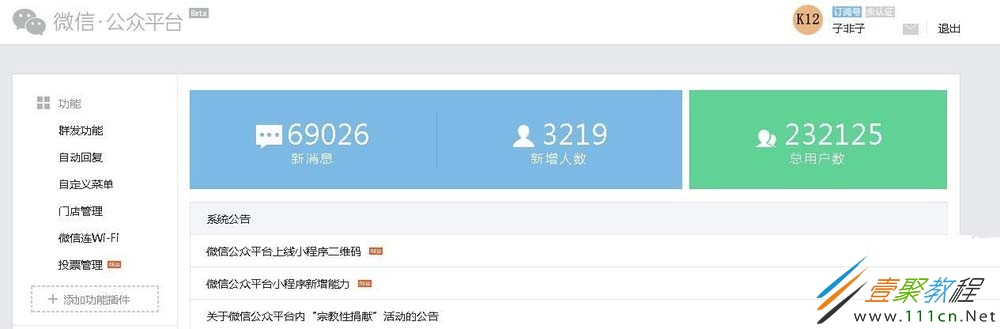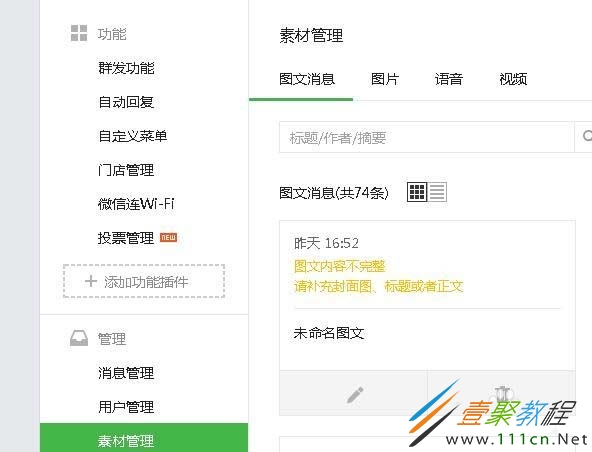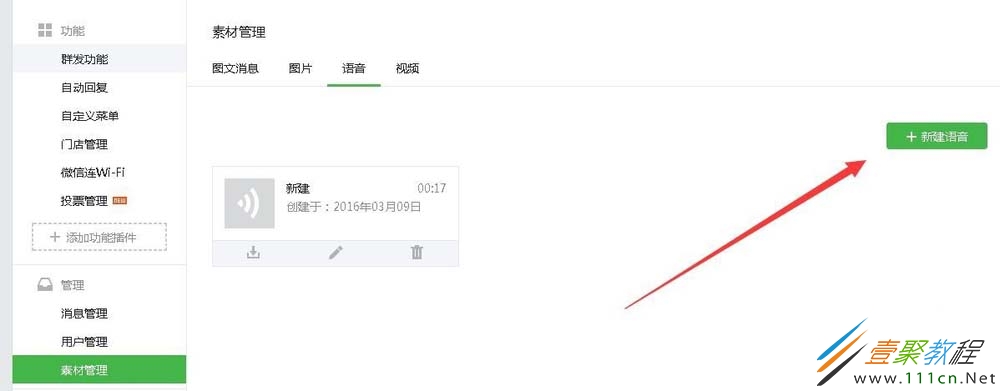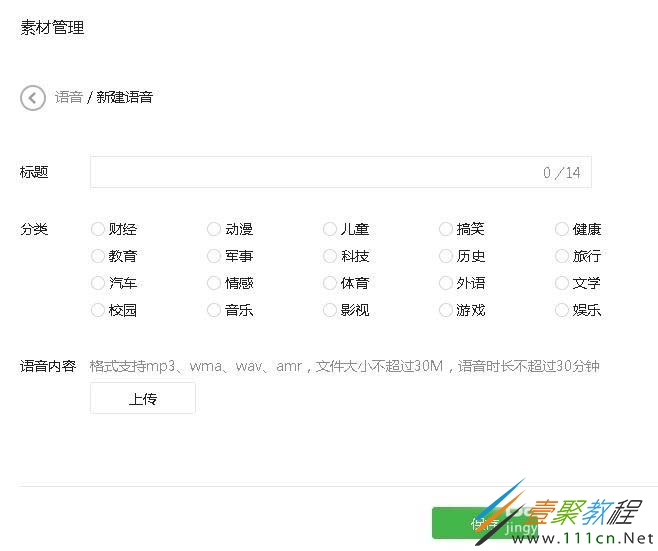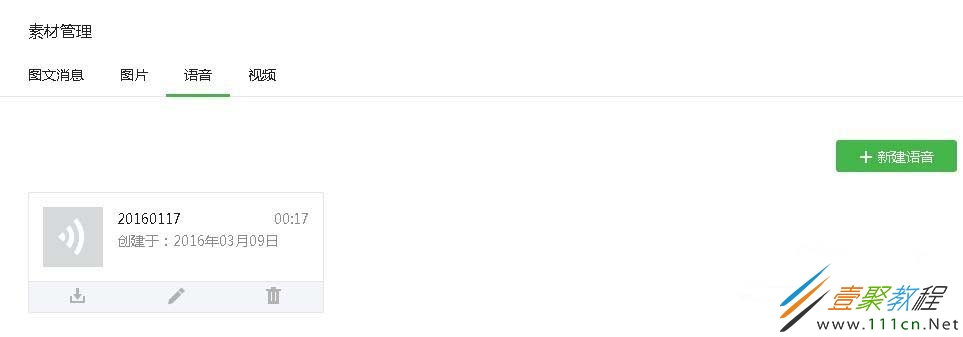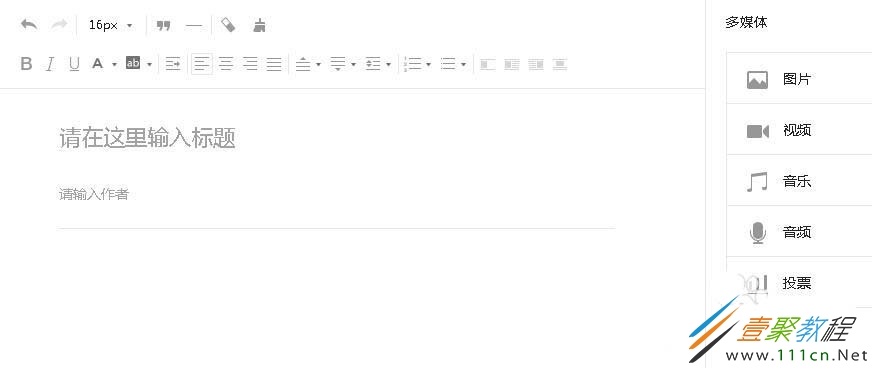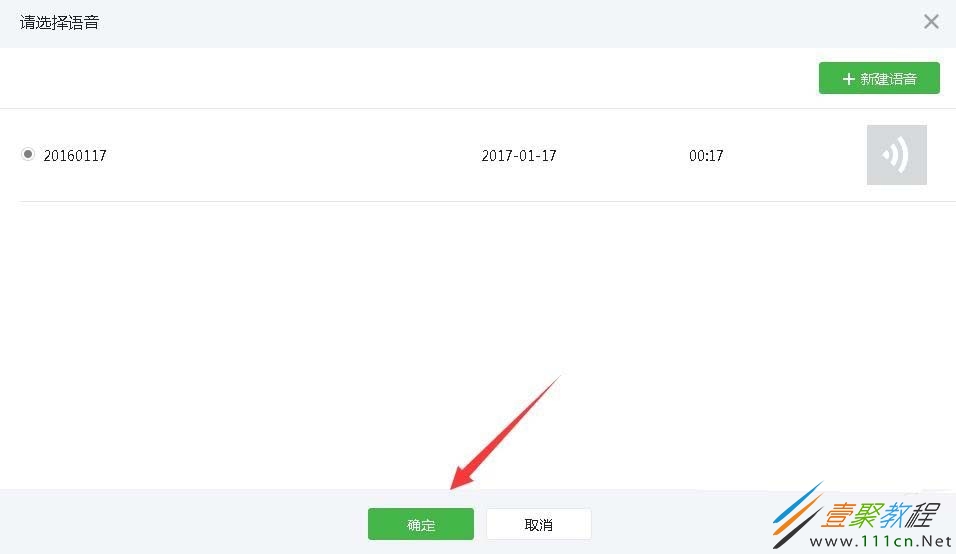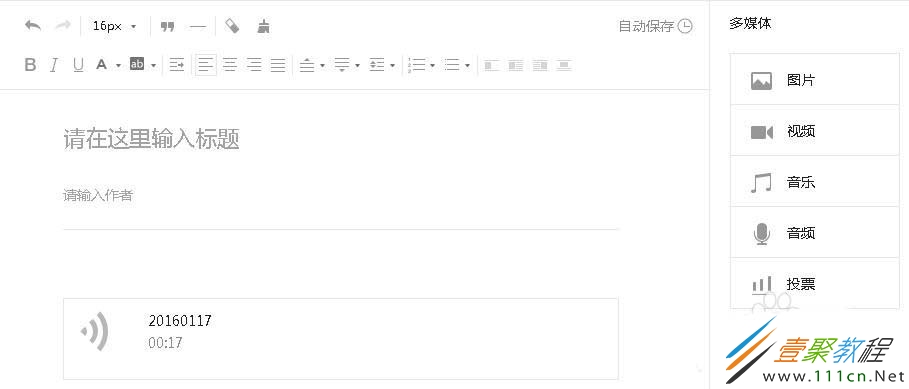最新下载
热门教程
- 1
- 2
- 3
- 4
- 5
- 6
- 7
- 8
- 9
- 10
微信公众号语音素材添加教程
时间:2017-11-23 编辑:简简单单 来源:一聚教程网
微信公众号的使用现在也是越来越受到人们的重视,对于微信公众号的使用,它有着各种各样的用途。那么使用微信公众号怎么添加语音素材呢?相信很多人对此还不是很熟悉,这里文章就给大家具体介绍下添加方法,一起来看看。
1、登陆微信公众号,输入账号密码点击登陆,然后跳转到微信公众号的安全保护页面,提示需要运营者或者管理员扫码后方能登陆微信,如果是使用非运营者或管理员微信扫码,则微信会提醒该公众号管理员微信,在公众号管理员微信上同意后,也可以登陆到微信公众号内。
2、进入到微信公众号的首页,在这里可以看到该公众号的基本情况。在管理下选择素材管理,然后选择【语音】进入到语音素材管理页面。
3、在语音素材管理页面,如果已有素材可以看到已上传的语音素材。如果想要上传素材,点击【新建语音】如图所示
4、跳转到新建语音素材页面,在该页面填写语音标题、选择语音的分类,然后上传语音内容。其中分类只能选择一种,语音内容格式支持mp3、wma、wav、amr,文件大小不超过30M,语音时长不超过30分钟。
5、语音素材成功上传后,返回到素材图文消息页面,新建图文消息,或者打开需要添加语音素材的图文消息,如图所示,进入到图文消息编辑页面。
6、、在右侧选择【音频】,弹出选择语音窗口,在这里选择事先准备好的语音素材,然后点击确定。
7、最后,返回到图文消息素材编辑页面,可以看到语音已经成功插入进图文消息素材了。
-
下一个: 抖音告白气球手势舞拍摄方法介绍
相关文章
- 二更食堂为什么会永久关闭 二更食堂永久关闭的原因 05-14
- 微信公众号年审认证怎么通过 微信公众号通过年审认证方法 04-02
- 微信公众号如何改错别字 微信公众号改错别字的方法 02-08
- 微信公众号开直播方法 02-02
- 餐饮业开通公众号支付方法介绍 12-26
- 微信公众号开通支付方法介绍 12-26